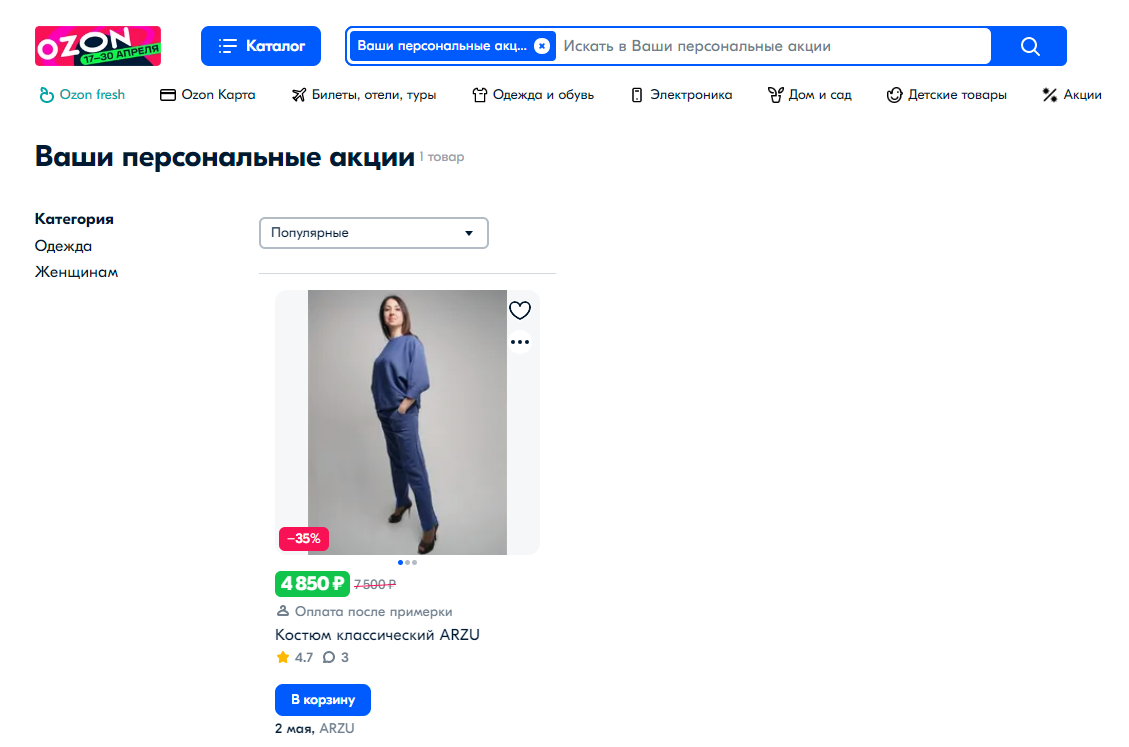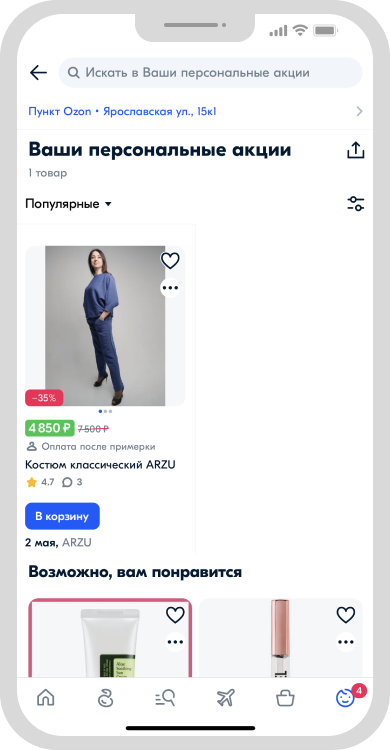Տեսնել ակցիաներով ապրանքները #
Դուք կարող եք անվճար առաջխաղացնել ապրանքները՝ ստեղծելով ձեր սեփական ակցիաները։ Ozon-ը ցույց կտա ձեր ակցիոն ապրանքները.
- Ակցիայի էջում.
- Ավտորիզացված գնորդների համար՝ Ваши персональные акции («Ձեր անձնական ակցիաները») բլոկում Ozon կայքում և բջջային հավելվածում։
Եթե ապրանքը ներառված է մի քանի ակցիաներում՝ նույն մեխանիկաներով, Ozon-ը կավելացնի միայն մեկ հուշում՝ ամենացածր ակցիոն գնով։ Օրինակ՝ 10% և 15% զեղչերով երկու ակցիաներին, ինչպիսիք են«Կուպոնը» միաժամանակ մասնակցելու դեպքում, գնորդը ապրանքի քարտում կտեսնի միայն 15% կուպոնով պիտակ։
Ակցիաների տեսակները #
- Սովորական զեղչով։ Նման ակցիային հնարավոր է ավելացնել ձեր ցանկացած ապրանք և դրանց վրա սահմանել ցանկացած զեղչ, բայց ոչ ցածր, քան նվազագույնը։ Եթե ձեր ապրանքը ներառված է միաժամանակ մի քանի ակցիաներում այն կվաճառվի ամենացածր ակցիոն գնով։
- «Կուպոնy» պրոմոկոդ է, որի միջոցով գնորդը կարող է զեղչ ստանալ իր գնման համար։
- «Զեղչ պատվերի գումարի վրա»։ Գնորդները կկարողանան լրացուցիչ զեղչ ստանալ որոշակի արժեքի չափով պատվեր կատարելիս։ Զեղչի չափը նշվում է այն տոկոսով կամ արժույթով, որով Դուք վերբեռնում եք ապրանքները: Զեղչը կտարածվի այս ակցիային մասնակցող բոլոր ապրանքների վրա։
Վաճառողի զեղչն ակցիա չէ։ Այն գների տարբերությունն է, որը դուք սահմանում եք ձեր անձնական հաշվում Цена («Գին») և Цена до скидки («Գինը մինչև զեղչը») դաշտերում, ապրանքի քարտում։ Ozon-ը չի կարողանա նման ապրանքներ ցուցադրել ակցիոն էջում կամ լրացնել դրանք հուշումներով։
Կարգավորել ակցիաները #
Դուք կարող եք կարգավորել պարամետրերը.
- Ակցիայի անցկացման ընթացքը։ Ձեր ակցիաների ամսաթվերը կարող են համընկնել Ozon-ի ակցիաների ամսաթվերի հետ։
Տեսնել ակցիաները, որոնցում կարող են մասնակցել ձեր ապրանքները
-
Զեղչի տեսակը` սովորական կամ կուպոն.
-
Գնորդների լսարան, որի համար ակցիան վավեր կլինի։
-
Աշխարհագրությունը, որպեսզի ակցիան գործի ընտրված տարածքներում կամ որոշակի պահեստներից ապրանքների համար։
-
Ցանկացած ապրանք՝ ակցիային մասնակցելու համար։ Դրա համար նրանք պետք է լինեն.
- առկա է ձեր ցանկացած պահեստում,
- ստեղծվել է ավելի քան 7 օր առաջ. ահա թե որքան ժամանակ է պահանջվում, որպեսզի որոնումներում սկսեն գտնել ապրանքները։
Նույն ապրանքը կարող է միաժամանակ մասնակցել ինչպես Ozon-ի, այնպես էլ ձեր ակցիաներում։
Եթե ձեր ակցիան ավարտվել է, դուք չեք կարողանա երկարացնել կամ վերսկսել այն։
Ստեղծեք ակցիա սովորական զեղչով #
Մոտ 12 ժամ է պահանջվում, որպեսզի ապրանքները հայտնվեն Ozon-ի կայքում ակցիոն էջում։ Ուստի Ozon-ը խորհուրդ է տալիս ակցիաներ ստեղծել նախապես և մեկնարկի ամսաթիվը սահմանել ապագա ամսաթվով։
- Անցեք Цены и акции → Акции → Мои акции («Գներ և ակցիաներ») → («Ակցիաներ») → («Իմ ակցիաները») բաժինը.
- Սեղմեք Создать акцию («Ստեղծել ակցիա»)։
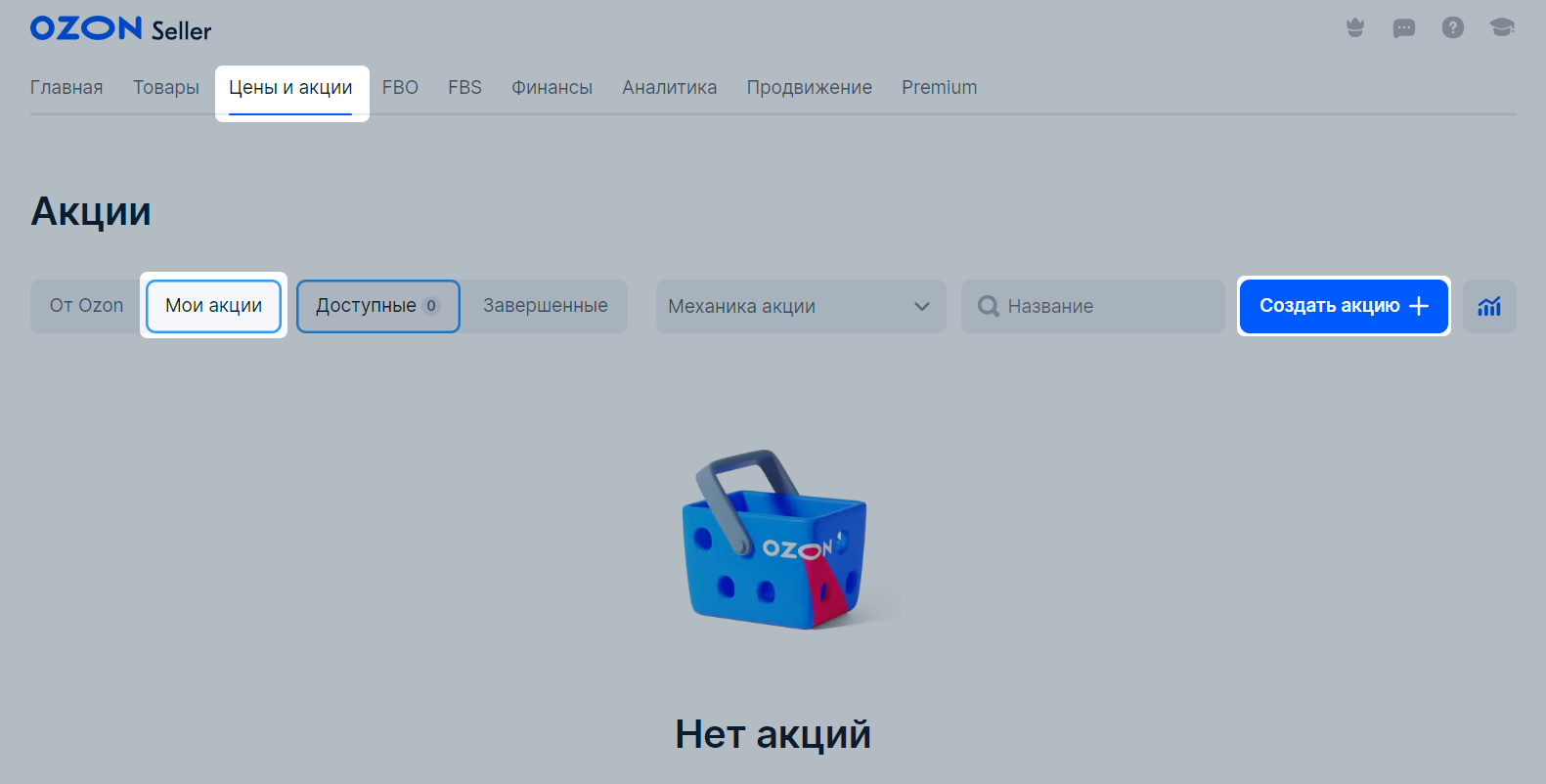
Լրացրեք տեղեկատվությունն ակցիայի մասին։ Տարբեր ակցիաների տեսակների համար կարգավորվող դաշտերը կարող են աննշան տարբերվել։ Օրինակ, «Զեղչ» տեսակի համար.
- Общая информация («Ընդհանուր տեղեկություններ») բլոկում լրացրեք դաշտերը.
-
Название («Անվանումը»)։ Այս անվանումը կդառնա Ozon կայքում ձեր ակցիայի էջի վերնագիրը և տեսանելի կլինի հաճախորդներին։ Ozon-ը խորհուրդ է տալիս ավելացնել ապրանքի կատեգորիան նշող անվանումը։ Օրինակ՝ «Presale Black Friday - Տեքստիլ»։
-
Дата начала («Մեկնարկի ամսաթիվը») և Дата окончания («Ավարտի ամսաթիվը»)։ Նշեք ակցիայի անցկացման ամսաթվերը։ Դրանք կարող են համընկնել այլ ակցիաների ամսաթվերի հետ։ Եթե չգիտեք ավարտի ամսաթիվը, սահմանեք ցանկացած ժամկետ, առավելագույնը վեց ամիս է։ Դուք ցանկացած պահի կարող եք ձեռքով ավարտել ակցիան։
-
Механика акции («Ակցիայի մեխանիկա»). Հասանելի մեխանիկաներ.
-
զեղչ,
-
զեղչ պատվերի գումարից,
-
Аудитория («Լսարան») բլոկում լռելյայն ընտրված է Все пользователи («Բոլոր օգտատերերը») վանդակը։ Դա նշանակում է, որ ակցիան հասանելի կլինի բոլոր Ozon-ի գնորդներին։ Ձեր ակցիան գնորդների որոշակի կատեգորիայի համար հասանելի դարձնելու համար ընտրեք Аудитория («Լսարան») և կարգավորեք այն։
-
География («Աշխարհագրություն») բլոկում կարող եք ընտրել, թե որ քաղաքների և որ պահեստների ապրանքների համար է ակցիան գործելու։
- Մեկ կամ մի քանի պահեստներից առաքվող ապրանքների վրա զեղչ սահմանելու համար լրացրեք Склады («Պահեստներ») բաժինը։
- Զեղչը միայն որոշակի քաղաքից կամ շրջանից գնորդների համար տեսանելի դարձնելու համար, լրացրեք Города («Քաղաքներ») բաժինը։ Склады («Պահեստներ») և Города («Քաղաքներ») պարամետրերը իրարից անկախ են և կարող են կարգավորվել առանձին։
- Ընտրեք Согласен с юридическими условиями акции («Համաձայն եմ ակցիայի իրավական պայմաններին») և սեղմեք Сохранить и выбрать товары («Պահպանել և ընտրել ապրանքները»)։
- Ավելացրեք ապրանքներ ակցիային։ Դրանք չպետք է համընկնեն ձեր մյուս ակցիայի ապրանքների ցանկի հետ։ Ձեզ անհրաժեշտ ապրանքը գտնելու համար, օգտագործեք.
- որոնումը Ozon ID-ի, արտիկուլի կամ անվան միջոցով,
- կատեգորիայի ֆիլտրը. սեղմեք Выбрать категорию («Ընտրել կատեգորիա»)։
Երբ ակցիոն ցուցակը պատրաստ լինի, սեղմեք Добавить товары («Ավելացնել ապրանքներ»)։
- Ակցիա ակտիվացնելու համար էջում գտնվող անվանման աջ կողմում ընտրեք Активная акция («Ակցիայի ակտիվացում»)։
Ակցիան կմեկնարկի ձեր նշած ամսաթվից։ Եթե նշեք ստեղծման ամսաթիվը, ապա ակցիան կմեկնարկի նույն օրը։
Տեսնել ակցիայի մանրամասները և խմբագրել այն կարող եք նույն էջում։
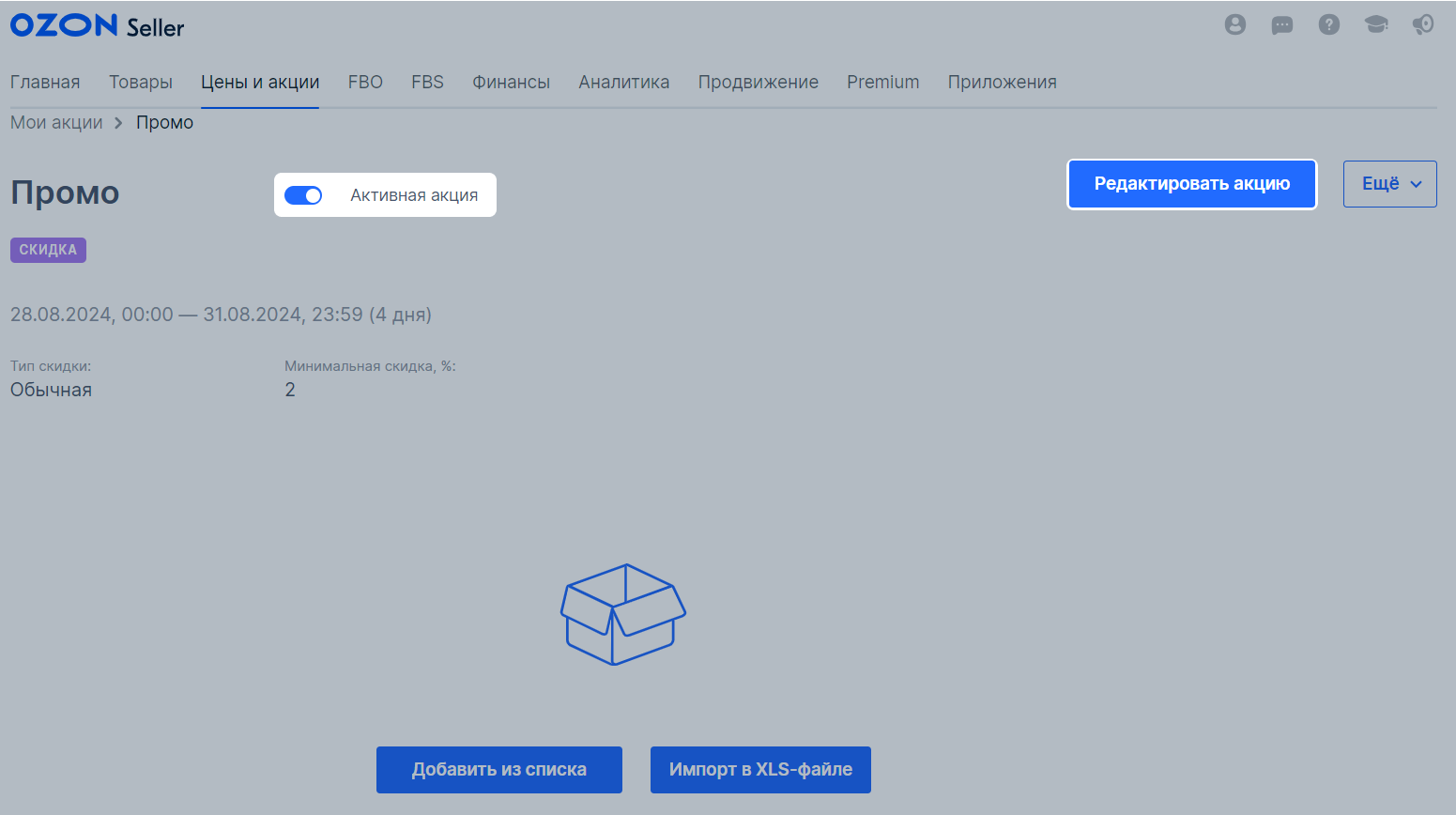
Միայն մեկ օգտատիրոջ համար հնարավոր չէ ստեղծել հատուկ զեղչ կամ ակցիա։
Կարգավորել լսարանը #
Ozon-ի հաճախորդների որոշակի կատեգորիայի համար ակցիան հասանելի դարձնելու համար կարգավորեք լսարան։ Դրա համար՝
-
Ակցիա ստեղծելիս Настройка аудитории («Լսարանի կարգավորումներ») բլոկում ընտրեք Аудитория («Լսարան»)։
-
Группа покупателей 1 («Գնորդների խումբ 1») բլոկում, 1 сегмент («սեգմենտ 1») բացվող ցանկում ընտրեք գնորդների խումբ։
-
Այս խումբը կրճատելու համար ընտրեք դրանից սեգմենտներ։ Օրինակ՝ ակցիան հասանելի դարձնել միայն նրանց համար, ովքեր գնում են «Կենցաղային տեխնիկա» կատեգորիայի ապրանքները.
-
Սեղմեք Уточнить сегмент (И) («Ճշտել սեգմենտ (ԵՎ)»)։
-
2 сегмент («Սեգմենտ 2») բացվող ցանկում ընտրեք Покупают товары категории «Бытовая техника» («Գնում են ապրանքներ «Կենցաղային տեխնիկա» կատեգորիայից»)։
Գնորդների խումբ 1։
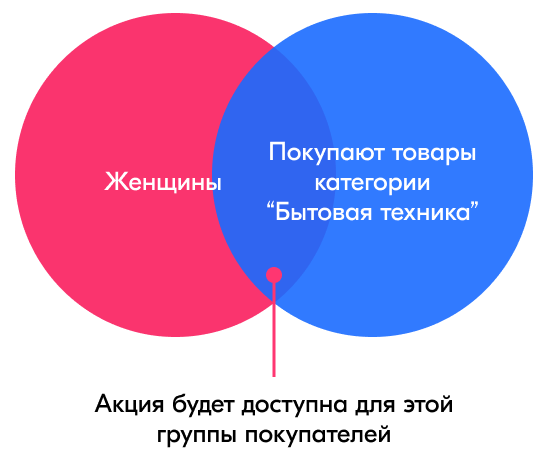
Դուք կարող եք ընտրել մի քանի հստակեցնող սեգմենտներ։ Յուրաքանչյուր նոր սեգմենտ ավելի կկրճատի գնորդների խումբը, որին հասանելի կլինի ակցիան։
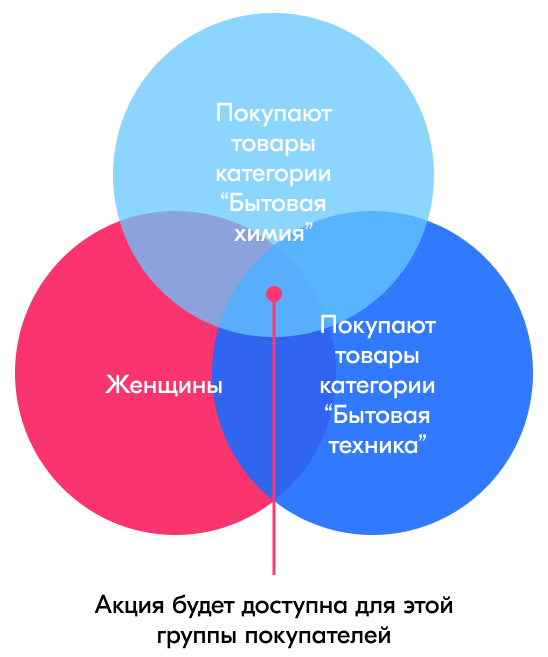
-
Դուք կարող եք ընդլայնել գնորդների խումբը՝ ավելացնելով ևս մի քանի խմբեր։ Օրինակ՝ Женщины, которые покупают товары категории «Бытовая техника» («Կանայք, ովքեր գնում են ապրանքներ «Կենցաղային տեխնիկա» կատեգորիայից») խմբին Женщины, которые покупают товары категории «Бытовая химия» («Կանայք, ովքեր գնում են ապրանքներ «Կենցաղային քիմիական նյութեր» կատեգորիայից») խումբը ավելացնելու համար․
-
Սեղմեք Добавить группу (+) («Ավելացնել խումբ (+)»)։
-
Группа покупателей 2 («Գնորդների խումբ 2») բլոկում 1 сегмент («Սեգմենտ 1») բացվող ցուցակում ընտրեք Женщины («Կանայք») գնորդների խումբը։
-
2 сегмент («Սեգմենտ 2») բացվող ցանկում ընտրեք Покупают товары категории «Бытовая химия» («Գնում են ապրանքներ «Կենցաղային քիմիական նյութեր» կատեգորիայից»)։
Գնորդների խումբ 1 + Գնորդների խումբ 2.
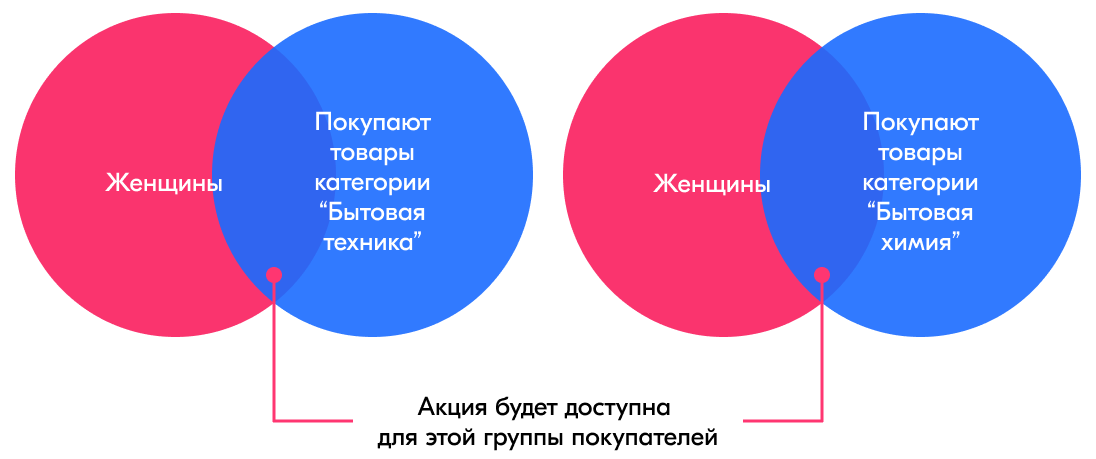
Կարգավորել աշխարհագրությունը #
Ակցիան որոշակի պահեստների և տարածաշրջանների համար հասանելի դարձնելու համար, География («Աշխարհագրություն») բլոկում.
- Склады → Выбранные («Պահեստներ բաժնում → Ընտրվածներ») բացվող ցանկում ընտրեք ցանկալի պահեստը․ այս պահեստից ապրանքները կմասնակցեն ակցիային.
- Города → Выбранные («Քաղաքներ բաժնում → Ընտրվածներ») ցանկում ընտրեք այն տարածաշրջանը կամ քաղաքը, որտեղ կգործի ակցիան։
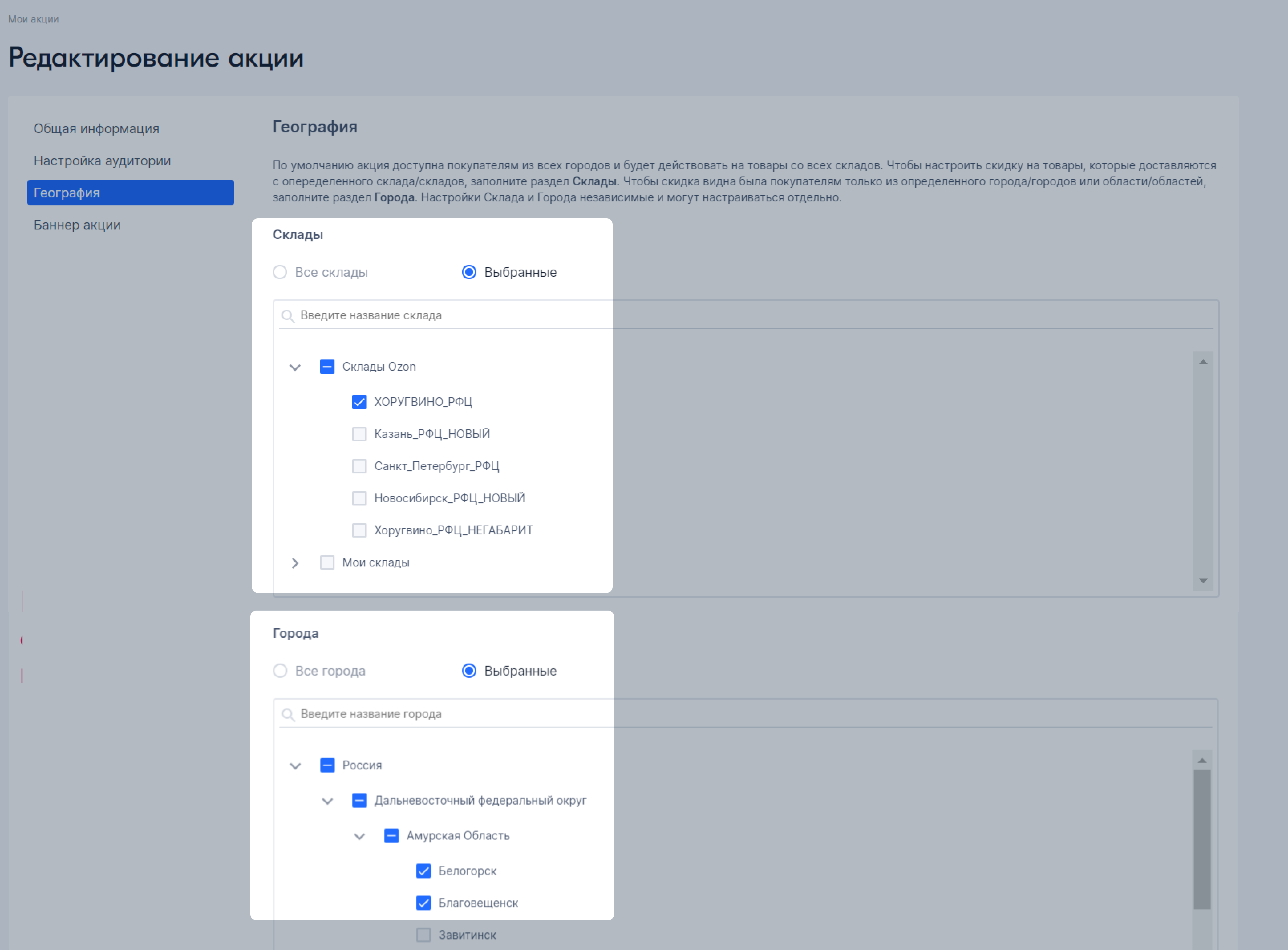
Պահեստների և տարածաշրջանների կարգավորումները միմյանցից անկախ են։
Խմբագրել և վերլուծել ակցիաները #
Ձեր բոլոր ակցիաները կարող եք դիտել Мои акции («Իմ ակցիաները») բաժնում։
Հասանելի գործողությունները դիտելու համար սեղմեք ակցիաների տողում
![]() ։
Դուք կարող եք․
։
Դուք կարող եք․
-
խմբագրել ակցիան՝ սեղմեք Редактировать («Խմբագրել»),
-
տեսնել, թե ինչպես է ակցիան ցուցադրվում գնորդների համար՝ սեղմեք Посмотреть на сайте («Դիտել կայքում»),
-
փոխել ակցիոն ապրանքների ցանկը՝ սեղմեք Список товаров («Ապրանքների ցանկ»),
-
ներբեռնել ակցիոն ապրանքների ցանկը՝ սեղմեք Скачать товары из акции («Ներբեռնել ակցիայից ապրանքներ»),
-
ուսումնասիրել վերլուծությունը՝ սեղմեք Скачать статистику («Ներբեռնել վիճակագրությունը»),
-
դադարեցնել ակցիան և վերսկսել ավելի ուշ՝ սեղմեք Выключить («Անջատել»),
-
ջնջել ակցիան՝ սեղմեք Удалить («Ջնջել»)։
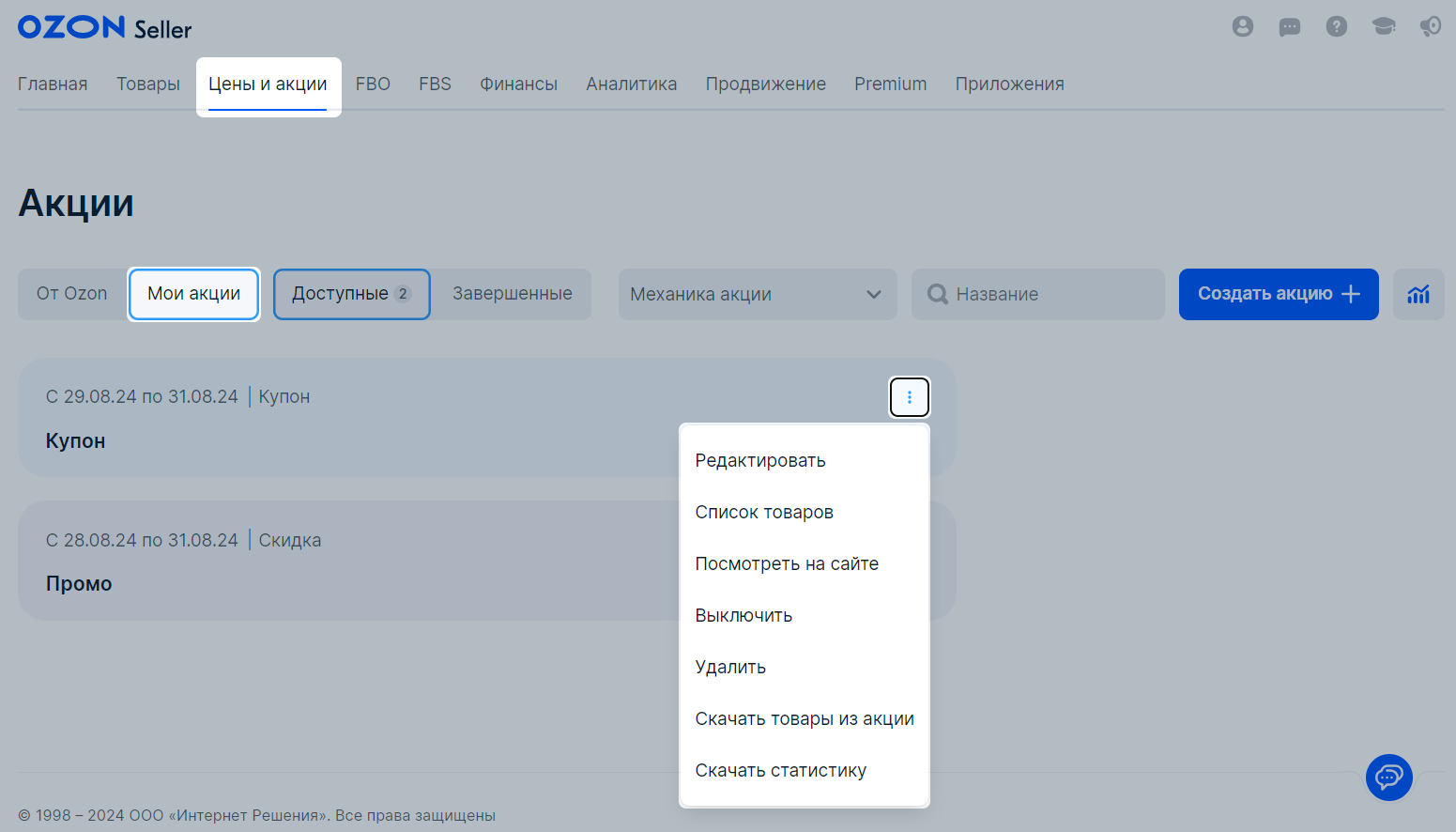
Խմբագրել ակցիան կարող եք ակցիայի էջում։ Դա անելու համար ցանկից ընտրեք անհրաժեշտ ակցիան և սեղմեք Редактировать акцию («Խմբագրել ակցիան»)։
Ավարտել ակցիան և դիտել վիճակագրությունը #
Երբ ակցիան ավարտվի, այն կհայտնվի Завершённые («Ավարտված») ներդիրում։ Եթե ցանկանում եք ավելի վաղ ավարտել ակցիան, դրա հետ տողում սեղմեք
![]() → Выключить («Անջատել»)։
→ Выключить («Անջատել»)։
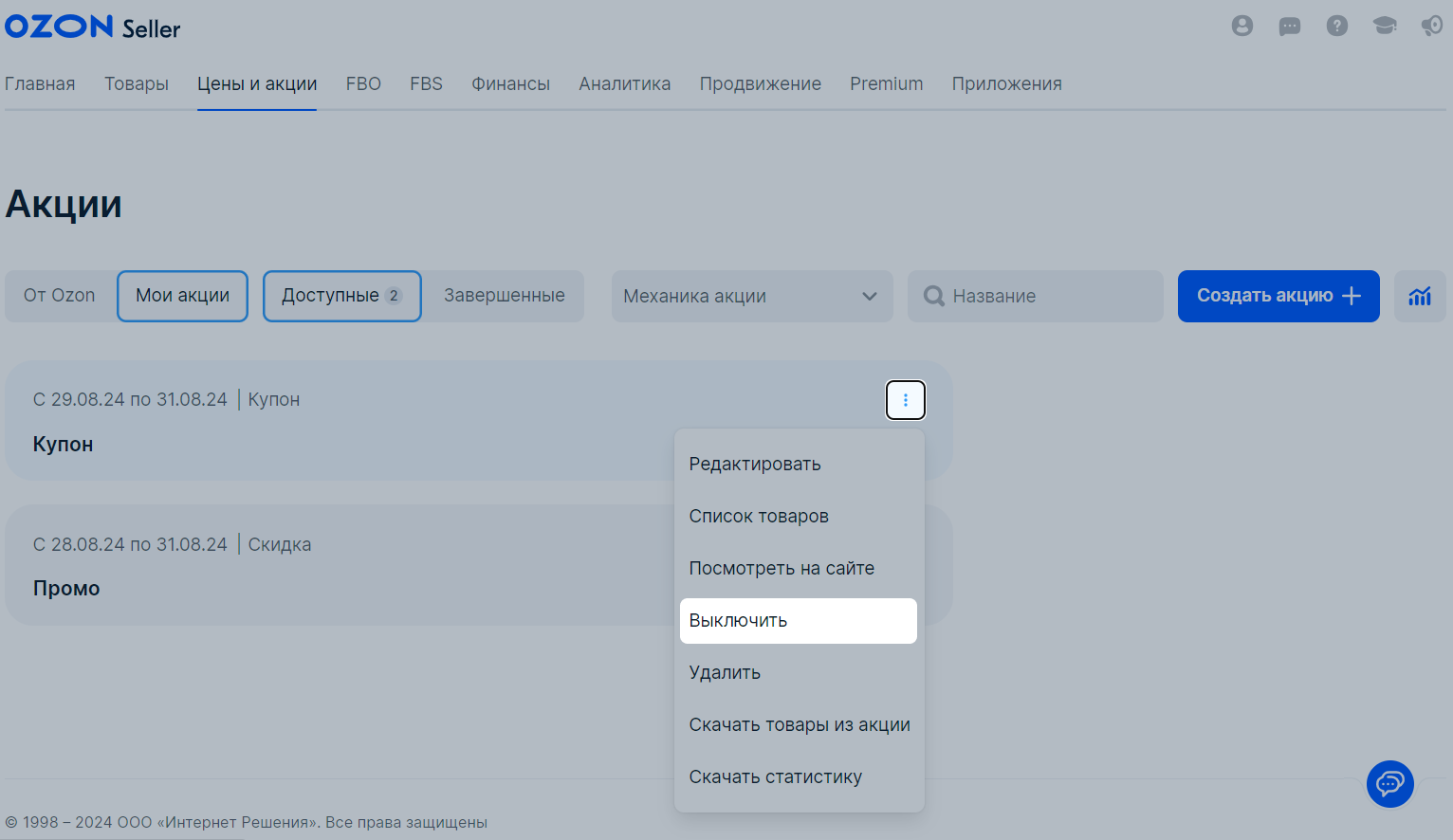
Ավարտված ակցիայի վիճակագրությունը տեսնելու մի քանի եղանակ կա.
-
Անձնական հաշվում Аналитика → Акции («Վերլուծություն → Ակցիաներ») բաժնում։ Цены и акции → Акции → Мои акции («Գներ և ակցիաներ») → («Ակցիաներ») → («Իմ ակցիաները») բաժնից այս էջ անցնելու համար, սեղմեք
 ։
։ -
XLS զեկույցում։ Այն տեսնելու համար Цены и акции → Акции → Мои акции («Գներ և ակցիաներ») → («Ակցիաներ») → («Իմ ակցիաները») էջում անցեք Завершённые («Ավարտված է») ներդիրը և անհրաժեշտ ակցիայի տողում սեղմեք
 ։
։